Как регистрировать домены — советы и мифы. Регистрация хостинга
Регистрация хостинга
Приветствую, дорогие друзья! Рад видеть вас на страницах моего блога.
Сегодня много новичков, которые хотят заниматься бизнесом в интернете или просто занять свою нишу в мировой сети сталкиваются с техническими проблемами. С чего начать? Как регистрируется сайт? Как создается сайт? Как подобрать хороший хостинг? И т. д.
Так как тематикой моего ресурса является заработок в интернете, а наличие своего сайта, блога или продающей страницы является неотъемлемой частью хорошего и успешного интернет-бизнеса (вне зависимости от выбранного вида деятельности), то я напишу несколько статей, в которых пошагово опишу процедуры, необходимые для функционирования вашего бизнеса в сети.

Для начала я расскажу вам о том, что это такое, чтобы вы имели представление. Хостинг – это ваше место в интернете. Что-то вроде вашей квартиры, которую вы снимаете у хостинг-провайдера.
Так же, как и с арендой квартиры, вы оплачиваете услуги хостинга помесячно, поквартально или как вам удобно (я сейчас не затрагиваю бесплатные хостинги, и вам не советую с ними связываться, ибо бесплатно только сами знаете что). Выкупить хостинг, чтобы больше за него не платить, к сожалению, не получится, да и в принципе, это не так уж необходимо, так как поддержка и услуги хостинг-провайдера стоят того, чтоб за них платили.

На хостинге хранятся все файлы и базы данных вашего сайта. Именно хостинг обеспечивает быстрый доступ к вашему сайту. Для этого используются ресурсы хостинг-провайдера, а не вашего жесткого диска – еще один аргумент в сторону того, что лучше выбрать платный хостинг.
Кроме того, ваш бизнес в интернете должен покрывать затраты на оплату хостинга, если он даже это не в состоянии покрыть, то задумайтесь о рентабельности такого бизнеса. Итак, идем далее.
Домен – это непосредственно имя вашего сайта, то, что написано в адресной строке браузера. Домен моего блога – first-billion.com. Как видите, он состоит из двух частей (речь идет о главном домене, еще есть поддомены, но о них позже) – имени (first-billion) и принадлежности (com), разделенных точками.

Имя домена и его принадлежность – уникальная комбинация. Если вы займете выбранный вами домен, то при переходе на него браузер пользователя откроет именно ваш сайт, а не чей-то другой. Поэтому это имя является интеллектуальной собственностью, и потому для того, чтоб дать понять хостинг-провайдеру, что вы серьезно намерены использовать выбранный домен, а не занимаете его для забавы или чтоб просто другим не досталось, вы также должны его выкупить и оплачивать его, правда уже ежегодно и стоимость гораздо ниже.
Подводя итог теоретической части, скажу, что если вы пришли в интернет зарабатывать, без вкладов не обойтись, а потому если вы серьезно намерены заниматься своим сайтом, блогом и т. д., то забудьте про ucoz, blogspot, wordpress.com и другие халявные платформы и хостинги. Иначе не ждите большой и качественной аудитории, как бы хорош ни был ваш продукт или информация на сайте/блоге.

ВНИМАНИЕ! Сразу скажу, что в данной статье я лишь описываю регистрацию и оплату хостинга и домена. Если вы не знаете, что делать дальше, как строить сайт или блог и загружать его на хостинг, то пока отложите данную статью и вернитесь к ней, когда все разузнаете и начнете действовать, или же когда я сам напишу весь цикл статей о создании сайта/блога. Иначе у вас просто будут простаивать оплаченные домен и хостинг, и купленное время уйдет коту под хвост.
Купить домен и хостинг
Итак, приступим непосредственно к регистрации хостинга. Будем регистрировать хостинг на сайте http://mchost.ru/. Сам пользуюсь данным хостингом и считаю его одним из лучших. Итак, переходим на сайт.

В левом нижнем небольшом блоке мы можем проверить домен – занят ли он. Сразу скажу, что принадлежности доменов различаются по цене. Например .ru стоит 250 рублей, а .com – 1000. Подумайте о том, какое имя сайта вам нужено и проверяйте, занято ли он. Далее возвращаемся на главную (жмем на логотип вверху слева) и кликаем на большую кнопку «ЗАКАЗАТЬ».
Выбираем тип регистрации «Виртуальный хостинг».
Попадаем на такую страницу:

Вводим e-mail, выбираем вид регистрации «физическое лицо».
Далее, промо-коды. Введя промо-код, вы получите месяц бесплатного хостинга по тарифу «Профи» (самый оптимальный тариф для начинающего или даже уже «шарящего» веб-мастера) и бесплатный тестовый домен.
Для получения такого промо-кода напишите мне, воспользовавшись формой обратной связи. В поле «Тема» напишите «Промо-код на mchost» и ОБЯЗАТЕЛЬНО укажите свой e-mail, и я с удовольствием пришлю вам ваш личный промо-код.
Жмем «далее». Попадаем сюда:

Здесь регистрируем тот самый бесплатный тестовый домен. Введите желаемое имя и ваш номер телефона в поле ниже, с пробелами, как указано в примере. На него должно прийти СМС. Нажмите «далее», дождитесь СМС, введите код из него в поле и нажмите «Согласен».
Далее, нам на e-mail отправлены наши данные для входа. ОБЯЗАТЕЛЬНО запишите их или внесите в текстовый файл, который точно не потеряется и не удалится. Восстановить их в случае потери – большая морока. Идем далее. Входим в панель управления со ссылки в письме или с кнопки на сайте слева вверху.
Вводим наши данные и заходим. Попадаем в наш личный кабинет:

Первым делом справа вверху жмем красную надпись «Заполните анкету». Здесь можете ввести только ФИО (но желательно заполнить все поля). Сохраняем. Дальше переходим на страницу «анкеты владельцев доменов».

Жмем «Добавить новую персону». Вот здесь надо заполнять всё. Заполняйте по образцам, проблем возникнуть не должно. Все поля должны высветиться зеленым.
Регистрация домена сайта
Теперь зайдем на страницу «Зарегистрировать домен» (слева, над «анкетами владельцев»).

В первой строке уже можно увидеть доступные доменные принадлежности и увидеть их стоимость. Выбирайте любой желающий, на который можете раскошелиться. Хоть .bar J. А если серьезно, то вполне подойдет и .ru, хотя в идеале советую .com
Итак, выбрали, определились с сумой и теперь надо пополнить баланс. Жмем вверху в строке баланса «пополнить»:

Выбираем способ оплаты, надеюсь, хотя бы с одной платежной системой умеете пользоваться. Здесь все интуитивно и понятно.
После пополнения счета возвращаемся в «Зарегистрировать домен», выбираем нужное имя и принадлежность. Далее уже выбрана ваша персона (если вы добавили несколько персон, выберете ту, за которой закрепится домен). И введите FTP логин и пароль – для чего это надо, расскажу уже в другой статье, когда будем подбираться к теме блоггинга. Сейчас просто введите и тоже запишите отдельно.
Тщательно перепроверьте введенные данные, поменять потом ничего нельзя, а деньги со счета спишут, и жмем «Добавить». Потом «продолжить заказ».
Всё домен у нас есть. Пока он не активен. В разделе «Сайты» можно наблюдать статус активации:

Если в браузере вы введете адрес вашего сайта, то пока он не найдет страницу. Когда же домен активируется, будет следующая картинка:

Это значит, что домен активирован и готов к работе.
На этом данную статью я буду заканчивать. Еще вам рассажу о паре моментов. Первое: купив домен, вы покупаете его на год. Ровно через год с вашего счета спишется его текущая стоимость, которым вы пользуетесь (если у вас на счету не будет хватать средств, вас попросят его пополнить).
Второе: по истечении промо-периода вам нужно будет оплатить хостинг. Для этого в верхнем блоке в строке «Тарифный план» нажмите «Сменить». Откроется такая страница:

Здесь, выбирая тариф и срок, вы можете искать разные варианты оплаты хостинга, удобные вам. Чем больше срок, тем больше скидка с общей суммы. Для расчета стоимости выберете заданные параметры и нажмите «Посчитать». Оплата производится, как и в случае с доменом.
И последнее – поддомены (субдомены). Если вы уже ведете блог и хотите, к примеру, создать отдельный сайт или продающую страницу, то не обязательно создавать отдельный домен и оплачивать его. Достаточно создать поддомен уже существующего. Таких поддоменов можно использовать до 100 штук на одном домене, и все они считаются как его часть.
Как работать с самими файлами доменов, наполнять сайты и субдомены – я расскажу в более поздних статьях. Пока я надеюсь, что достаточно подробно ответил на вопросы «что такое хостинг и домен?» и «как зарегистрировать хостинг и домен?».
Подписывайтесь на обновления блога и не пропустите мои следующие статьи по сайтостроению. Прежде, чем заниматься этим, изучите информацию из статей «Помощь новичку».
Они расписаны здесь: «Помощь новичку 1.0»
И здесь: «Помощь новичку 2.0»
Также фундаментальными для этой сферы являются знания работы с платежными системами. Зарегистрируйтесь в них и попрактикуйтесь во вводе-выводе средств и оплате услуг.
Как это сделать читайте тут: «Как зарегистрироваться в Яндекс.Деньги?»
И тут: «Как зарегистрироваться в WebMoney?»
Надеюсь, вам понравилась статья и была для вас полезной! До скорой встречи!
С уважением, Александр Попов
first-billion.com
Как зарегистрировать хостинг | Как создать сайт самому и уже сегодня
Подробно вопросы хостинга были рассмотрены ранее в статье “Хостинг для сайта”, в этой статье приведен видеоурок по регистрации хостинга с автоматической установкой блога на WordPress и получения в подарок доменного имени.
Недавно мне попался еще один замечательный хостинг от компании Бегет – быстрый, надежный и частично бесплатный.
Хостинг это первое звено обеспечивающее надежность Вашего сайта.
В конце этой статьи представлен видеоурок, “Как зарегистрировать хостинг” от компании Бегет.
1) Перейдем на сайт компании Бегет, кликнув по ссылке www.Бегет.ru

2) В нижней части экрана, кликаем мышькой по выбранному тарифному плану, в нашем случае это тариф «Блог».

Тариф «Блог» рассчитан на небольшие проекты, и полностью удовлетворяет потребности новичков.
Смотрите сами:
-
1 гигабайт дискового пространства;
-
2 домена;
-
2 FTP аккаунта;
-
не ограниченное количество базы данных;
-
не ограниченное количество почтовых ящиков;
-
не ограниченное количество доменов и под доменов.

Если Вас всё устраивает, нажимайте кнопку «Далее» и вводите свои данные.
3) Познакомьтесь с публичной офертой хостинга Бегет, никакого криминала там нет, но чтобы быть в курсе, я всегда стараюсь просматривать такие документы.

Поставьте галочку «C публичной офертой ознакомлен» и нажмите «Зарегистрировать аккаунт».
4) На мобильный телефон, указанный при регистрации хостинга, в СМС сообщении, от хостинга придет проверочный код.
Введите его в соответствующее окно и нажмите “Завершить регистрацию”.

Всё! Ваш хостинг зарегистрирован и готов к работе!
Обратите внимание первые 30 дне с момента регистрации компания Бегет предоставляет Вам совершенно бесплатно!
5) На указанный Email вам пришло письмо, в нем содержится техническая полезная информация которая нам пригодится в дальнейшем. Обязательно сохраните это письмо, а лучше распечатайте данные и пароли Вашего хостинга и сохраните распечатанный лист.
6) На главной панели управления хостингом (в правом верхнем углу) есть бесплатный телефон для связи с технической поддержкой 8-800-700-06-08, что возникнут вопросы смело звоните, ребята там хорошие — ответят на любые ваши вопросы и оперативно помогут.

В левой части панели управления хостингом расположена общая информация по аккаунту:
-
«Имя пользователя»,
-
«Пароль» (можно изменить),
-
информация о владельце (можно изменить)
-
Движение по счету
-
Тарифный план (можно изменить)
-
разрешенная нагрузка
-
текущий баланс
и так далее.
В правой части панели управления расположены иконки позволяющие управлять вашим хостингом. С каждой из них мы детально познакомимся в соответствующем уроке.
Видео-урок“Как зарегистрировать хостинг Бегет”для сайта на WordPress
В 2016 году на мой взгляд Бегет оставил своих конкурентов далеко позади:
- доступ к сайтам есть ВСЕГДА!
- ребята в поддержке доступны по телефону 24 часа в сутки и всегда РЕАЛЬНО ПОМОГАЮТ в решении любых вопросов!
Дополнительные плюсы Хостинга Бегет:
1. С января 2017 года Google и Yandex начнут «придераться» к сайтам, на которых не установлены SSL-сертификат, так вот хостинг Бегет устанавливает эти сертификаты БЕСПЛАТНО и нажатием всего одной кнопки!
2. Теперь на хостинге Бегет можно подлючиться к серверу по SSH протоколу, не выходя из панели управления!
3. Если Ваш сайт работает на хостинге Бегет, то Вы можете использовать полнотекстовый поиск — без проблем с настройкой!
4. Можно создать резервную копию своего сайта с неограниченным периодом хранения. Одна копия — всегда бесплатно!Это значит, что Вы НИКОГДА не потеряете свой сайт!
5. На хостинге подключен http/2 для всех пользователей, что увеличило скорость загрузки сайтов!
6. На Бегет есть тонкая настройка PHP — удобный редактор директив PHP позволяет настроить PHP оптимально для каждой CMS, а их по умолчанию на хостинге имеется 34 штуки самых разных!
7. При переносе сайта с другого хостинга Вы оплачиваете один год и получаете ВТОРОЙ ГОД хостинга БЕСПЛАТНО!
и еще много чего!
vladimiresipov.com
Как регистрировать домены — советы и мифы / Хабр
«Воровство доменов», а точнее, несанкционировнные смены NS-серверов, неправильные регистрации реселлерами, просто ошибки при регистрации — продолжаются. Тема не новая, но, как показывает практика — год из года не теряет своей актуальности. Постарался собрать в одном месте все советы по правильной регистрации доменов. Заодно — вспомнил несколько мифов о доменах. Даже если Вы знаете о доменах больше меня, пожалуйста, посмотрите статью — сделаем вместе «Наиболее полное руководство», статья ориентирована на новичков. Где и как регистрировать домены? Что делать, если домен уже зарегистрирован, но есть сомнения в правильсти его регистрации?Для конкретики — цены и условия относятся к зоне .RU.Регистраторы доменов
Зарегистрировать домен можно у аккредитованных регистраторов, или у их партнёров — реселлеров доменов. Аккредитованных регистраторов в зоне .RU 24, в зоне.РФ — 18. Список опубликован на официальном сайте Координационного центра национального домена сети Интернет www.cctld.ru/ru/registrators Наиболее крупный регистратор на этом рынке Ru-Center (nic.ru). Реселлеры доменных имён являются партнёрами одного или более аккредитованных регистраторов. Это хостинг-провайдеры, дизайн-студии и специализированные реселлеры доменов. Причём это могут быть как частные лица, так и официальные компании. Реселлеры зарабатывают на разнице партнёрских цен с ценами для потребителя и могут только принимать платежи и менять настройки — сменить владельца сами они не могут. Т.е. фактически домен регистрируется так же через аккредитованного регистратора.Миф — нельзя регистрировать домены «за 100 рублей»
Официально рекомендованная цена — 500 рублей. Но партнёрские цены могут быть 90 рублей и менее, а следовательно, можно найти предложения по регистрации доменов порядка 100 рублей. Это не значит, что домены «за сто» хуже, чем домены «за шестьсот». Это те же самые домены. Но при покупке через частного реселлера Вы можете столкнуться с отсутствием поддержки, не получите бухгалтерских документов, некому будет выставить претензию — и прочие нюансы дешевизны. Но этих издержек может и не быть.Как проверить порядочность сайта?
Чтобы проверить порядочность сервиса, посмотрите отзывы в Интернет, если предлагается оплата через WebMoney — можно проверить отзывы на официальном сайте по WMID или по сайту.Стоит убедиться, что Вы оплачиваете именно владельцу сайта, а не на кошелёк, принадлежащий неизвестному лицу. Сделать это можно, проверив WMID, указанный сервисом.
При оплате Яндекс.Деньгами можно проверить, что Магазин продавца зарегистрирован в рубрике Домены или Хостинг.
Можно просто поискать отзывы в Интернет о данном сайте.
ТиЦ и PR сайта — в некоторой степени дадут представление о серьёзности компании (проверить можно любым сервисом, например: cy-pr.com.
Посмотрите whois домена регистратора — там можно увидеть владельца домена, дату регистрации домена.
Разумеется, стоит обратить внимание на наличие SSL-сертификата, юридического лица, почтового адреса, телефонов на сайте, договора-оферты — и прочие необязательныеприметы серьёзного сервиса.
Миф — нельзя получать домены бесплатно по акциям
Можно. Но внимательно ознакомьтесь с условиями акции, почитайте отзывы о компании. Домен должен оформляться именно на Вас, а не хостинг-провайдера или дизайн-студию. Иначе Вы впоследствии узнаете, что домен получен «во временное частичное управление». Такого понятия нет в природе — или домен Ваш — или нет.Как проверить зарегистрированный домен?
Whois. Сервисов много, например:http://nic.ru/whois/Домен должен быть зарегистрирован на те данные, которые Вы указывали при регистрации — т.е. на Ваше имя или Вашу компанию. В другом случае — требуйте немедленно исправить информацию. Если Вам отказываются помочь — обращайтесь к аккредитованному регистратору (если приобретали через реселлера) или в Координационный Центр (cctld.ru).
Миф — документы на домен
Регистраторы часто предоставляют в разном виде «документы на домен», подтверждающие владельца. Только вот юридической силы эти документы не имеют и ни от чего не защищают — с точки зрения правил регистрации доменов администратора (владельца) домена определяет не бумажный документ, а данные whois. С официальными компаниями Вы можете заключить бумажный договор. Но если Вам так спокойнее — то пожалуйста.Миф — для размещения домена на хостинг надо подтвердить, что являешься владельцем домена
Это ни к чему — услуги совершенно разные. Хостеру всё равно — кому принадлежит домен. Более того, владелец аккаунта (личного кабинета) — и владелец домена могут быть разными людьми или организациями. Т.е. не важно, кто оплачивает продление и регистрацию домена — владельцем всё равно является тот, на кого домен зарегистрирован.Что делать, если указаны ошибочные регистрационные данные?
Писать регистратору. Действия в значительной степени зависят от аккредитованного регистратора. Вопрос решаемый.Миф — меня всё не устраивает в регистраторе, но я ничего не могу сделать!
Всегда можно сменить регистратора. Все регистраторы предоставляют информацию — как это сделать, только часто эта информация запрятана подальше. Сложность в том, что требуется предоставлять нотариально заверенный оригинал заявления или приходить лично с документами и доверенностями. Однако, если Вы уходите от одного реселлера к другому или передаёте управление напрямую аккредитованному регистратору, не меняя регистратора — всё значительно проще. К примеру, Ru-Center позволяет это сделать online, а Webnames (ООО «Регтайм») — по простому скану письма с заявлением, нотариально заверять не надо. Согласия реселлера не требуется. Вы всегда можете заключить прямой договор с регистратором. Вариант «дождаться завершения срока регистрации и купить тот же домен в другом месте» — настоятельно не рекомендуется. Ваш домен может оказаться перехвачен киберсквоттером или попасть на аукцион регистратора (впрочем, это почти одно и то же).Как определить регистратора?
Воспользуйтесь whois. В поле registrar смотрите запись *-REG-RIPN По ней можно определить регистратора, сравнив с полем nic-handle в официальном списке регистраторов.Миф — я переношу сайт к другому хостеру — надо перенести и домен
Не обязательно. Просто оплачивать домен и услуги хостинга можно оплачивать или в одном месте — или в разных.Миф — мне продали домен — мне отдали пароль к анкете
При продаже домена — Вам надо создать свою анкету у регистратора (если нет), а продавцу — отправить нотариально заверенное заявление по образцу регистратора о переносе домена к другому администратору (владельцу). Только после того, как домен появится в Вашей анкете и будет выводится whois с Вашими данными — он Ваш. Да, это не так просто, но зато и украсть домен проблематично. Если опасаетесь — используйте аукционы или услугу «Направленной передачи домена», это сейчас предлагают многие регистраторы, например: nic.ru. При передаче/продаже домена можно как оставить домен у того же регистратора — так и передать другому.Сменить администратора (владельца) домена можно только через 90 суток, после регистрации домена. и это делается только по официальному заявлению, заверенному нотариусом (с этим проблем не возникает, так как нотариусы заверяют не документ, а только Вашу подпись).
Миф — если регистратор закроется — потеряешь домен
ICANN периодически сообщает о прекращении аккредитации (российские регистраторы там не встречаются). В этом случае на конкурсной основе домены массово передаются другим аккредитованным регистраторам. В случае с реселлерами ещё проще — домены остаются у аккредитованного регистратора.Миф — я могу оплатить регистрацию домена на 100 лет
В зоне RU — только на год. Выход — держать средства на балансе и включить автопродление домена (если доступно у регистратора). Но вот, к примеру, домен TO (http://to.) — пожалуйста: 100 лет за US$2500. Максимальный срок оплаты зависит от зоны.Миф — я могу зарегистрировать домен на любые данные
В зонах RU и РФ это не так. Рекомендуется указывать реальные данные, так как домены со статусом (см. поле state в сервисе whois) UNVERIFIED могут быть сняты с делегирования и регистрация прекращена. Для подтвердждения регистрационных данных достаточно простых сканов документов, но даже если Вы отлично владеете Photoshop — не торопитесь. Регистрация на свои данные позволяет «в случае чего» восстановить управление доменом.Миф — доменное имя начинается с www
Доменное имя (или домен второго уровня) состоит из собственно имени и зоны. Например example.ru — «экзампл в зоне ру». www.example.ru — уже домен третьего уровня, его регистрировать не надо. Такой адрес можно сделать позже (и это вопрос уже не к регистратору — а к хостеру), и домен «с www» может указывать на сайт (являться альтернативным именем домена), но эта традиция не является жёстким правилом.Миф — я купил домен — он не работает
Если DNS-сервера для домена настроены правильно и домен добавлен на DNS-сервера (их имена должен сообщить хостер, или можно использовать внешние DNS-сервера) — должна обновиться зона от 6 часов до нескольких суток. Это зависит не от регистратора, не от хостера, а от интернет-провайдеров. Именно поэтому сайт может заработать из дома, но быть недоступен из офиса — разные интернет-провайдеры.Миф — у меня сайт русский и будет размещён в России — надо домен RU
Нет, конечно. Вы можете зарегистрировать домен в десятках зон. Конечно, зоны имеют «профориентацию»: RU — Россия NET — сети ORG — организации (некоммерческие) COM — коммерческие организации и т.п. Но это условные ограничения. К слову, несколько интересных зон: na, to, bo, at, me, in, pro, jobs. Можно пофантазировать на тему доменов: spasi.bo. Обыграть английское значение me и in или подчеркнуть proфессиональность (правда в зоне pro это не так просто). Ну и цены в некоторых «интересных» зонах высоки — как Вам от €3000 за NA? Но может are.na того стоит?Миф — есть скрытие данных владельца во всех зонах
В зонах RU, РФ есть опция Private Person (при регистрации на частное лицо или индивидуального предпринимателя). Включается в панели управления доменом. А вот в зонах COM NET TV CC WS INFO BIZ ORG MOBI ASIA (и т.п.) — такой возможности нет, и регистраторы предлагают платную услугу «Защита регистрационных данных». При этом «во WHOIS будут отображены данные доверенного юридического лица регистратора домена». К примеру, так делает webnames.Миф — домены.ру,.ком,.нет,.орг
Чуть не забыл об этом мифе. Таких доменов официально нет и никогда не было. Что, однако, не мешает продавать этот «воздух» некоторым регистраторам. Конечно, зарегистрировать такой домен можно, и он даже будет работать. Но работать он будет только у Вас и тех Ваших друзей, которые установили плагины к своим браузерам, в соответствии с инструкцией. Поисковые машины «не используют» эти плагины, так что про поисковики с таким именем домена тоже придётся забыть.IDN — Internationalized Domain Name
В нескольких зонах, например COM, NET, SU и других, можно регистрировать домены на национальных алфавитах, например — на кириллице. Имя домена должно быть на каком то одном языке, так что с фишингом (за счёт смешения символов разных алфавитов) ничего не получится. И открываться сайт будет большинством современных браузеров. Радости с такого домена мало — вводить неудобно — но любители есть. Даже бывает такое: зарегистрирован домен example.com — можно зарегистрировать учфьзду.com — на случай, если потенциальный посетитель забудет переключить раскладку (зону com некоторые браузеры добавляют автоматически). В зоне РФ регистрировать можно только на кирилице.Рекомендации
- Выбирайте регистратора, которому можно доверять.
- Регистрируйте только на фактического владельца домена.
- Если регистрируете по акции — внимательно ознакомьтесь с условиями акции.
- Обязательно отправьте сканы документов (RU, РФ), даже если домен регистрировался давно.
- Через несколько часов после регистрации проверьте whois — там должны быть Ваши данные и статус VERIFIED (после проверки документов, обычно от 1-го дня до месяца).
- После продления домена (в течение 3-х суток) — убедитесь во whois, что изменился срок регистрации домена (поле paid-till: YYYY.MM.DD).
- Вы обязательно должны получить логин и пароль для управления своим доменом. В случае покупки домена у реселлера — Вам должны дать логин и пароль от панели управления доменом аккредитованного регистратора.
- Осторожнее используйте при регистрации адреса электронной почты, полученные у бесплатных почтовых сервисов — их могут отключить за неактивность и перехватить управление.
- Используйте сложные и комплексные пароли для доступа к панели и почте. Не храните пароли в почтовых ящиках, не сохраняйте их в браузерах и почтовых программах.
- Не забывайте продлять регистрацию доменов — в зоне RU это делается раз в год.
- Чтобы скрыть свои данные — используйте Private Person и указывайте индивидуальные контактные данные для домена (только для физ.лиц). В этом случае Вы избежите мошенничества, использующего общедоступные данные whois — так как будет опубликована информация: person: Private person И не тот адрес и телефон, которые Вы указали при регистрации домена, а контактные данные, специально предназначенные для общего доступа.
- Если интернет для Вас — серьёзный бизнес — регистрируйте домены на юридическое лицо. Позаботьтесь о своих наследниках, наследования доменов физическими лицами нет: подробная статья на хабре.
- Если стартап призван стать супер-прибыльным — зарегистрируйте домены в нескольких зонах и с разными вариантами написания. Не надо давать слишком много свободы для создания фишинговых сайтов и заработка на «опечатавшихся» посетителях.
- Если Вы планируете регистрировать десяток доменов — станьте партнёром аккредитованного регистратора. Многие предлагают очень выгодные цены уже начиная от 1000 рублей общих расходов или специальные условия при массовой регистрации. Есть и минус — скорее всего придётся оформлять бумажный договор.
- Прочитайте Правила регистрации доменных имен в домене RU и РФ — чтобы сроки разделегирования и прочие условия не были для Вас сюрпризом. Обратите внимания, что у некоторых доменных зон есть специальные условия.
- Если у Вас «потенциально уязвимый» сайт и Вы опасаетесь вызвать интерес соответствующих органов — воспользуйтесь общими доменными зонами: COM, NET, ORG. Разделегировать Ваш домен, или снять с регистрации будет проблематично. Разумеется, законы надо соблюдать, все мы это понимаем.
Я верю, что каждый хабраюзер всё это знает и сам, но хабр читают и начинающие владельцы доменов — успехов им!
Заранее спасибо за дополнение статьи и советы.
habr.com
Как зарегистрировать домен и хостинг
 Здравствуй Дорогой Читатель моего блога! Если ты находишься на этой странице, значит тебя тоже заинтересовала тема создания своего сайта. Я постараюсь подробно и наглядно изложить свою историю регистрации доменного имени на хостинге SPRINTHOST.RU.
Здравствуй Дорогой Читатель моего блога! Если ты находишься на этой странице, значит тебя тоже заинтересовала тема создания своего сайта. Я постараюсь подробно и наглядно изложить свою историю регистрации доменного имени на хостинге SPRINTHOST.RU.
У хостинга Спринтхост хорошая техподдержка и удобные тарифы. Не примите за рекламу, я ни к чему не призываю, у Вас может быть другой хостинг, просто рассказываю свой пример, чтобы Вы знали что к чему.
Итак, переходим ближе к делу. Название и тематика сайта у Вас уже есть. Доменное имя проверили на его уникальность и его историю. Теперь только остается купить домен и разместить его на хостинге. Покупать домен и хостинг мы будем в одном месте – на хостинге Спринтхост.
Давайте еще раз пробежимся, что есть что.
Домен – это название вашего сайта, то что набирается в строке браузера ( в моем случае barbadosmaney.ru).
Хостинг – дисковое пространство, которое предоставляется провайдером для размещения сайта (дом, где будет жить наш домен).
Домен у нас будет второго уровня. Купить домен первого уровня нельзя. Покупать можно только второго и ниже. Мой домен второго уровня. Окончание “.ru” означает принадлежность к определенной стране ( “.ru” – Россия, “.ua” – Украина, “.kz” – Казахстан и тд.). Домен третьего уровня – это test.barbadosmaney.ru
Регистрация хостинга и домена на SPRINTHOST.RU.
В строке браузера набираем sprinthost.ru и заходим на сайт. Кстати, проверить доменное имя на занятость мы можем здесь же на этом сайте.

Первое, что нам предстоит это определиться с тарифным планом. Здесь существует три тарифных плана: максимум, оптимум и апгрейд. У каждого из них есть свои особенности и своя цена, например у АПГРЕЙД – от 2 до 7 ГБ дискового пространства, соответственно и сайтов может быть от одного до семи, у ОПТИМУМ – 9 ГБ на диске и можно держать 18 сайтов, у МАКСИМУМ – 13 ГБ на диске и неограниченное количество доменов и сайтов. Проще говоря, каждый тариф рассчитан на свою нагрузку. Если у вас тяжелый сайт, тем выше тариф вам нужен.
 Но для начала хватит и самого простого тарифа Апгрейд. Я взял 2 ГБ дискового пространства, у меня может быть два домена, т.е. два сайта и в дополнение еще подключил почту.
Но для начала хватит и самого простого тарифа Апгрейд. Я взял 2 ГБ дискового пространства, у меня может быть два домена, т.е. два сайта и в дополнение еще подключил почту.
При покупке домена на хостинге спринхост дается скидка на доменное имя в зоне ru. Хостинг можно покупать на год, а можно на месяц, если вы в чем то не уверены. Просто когда берешь на год опять действуют скидки. Доменное имя сразу покупается на год.
После того, как определились с тарифом, с дополнительными опциями и периодом работы (месяц или год) нажимаем ЗАКАЗАТЬ.
Далее попадаем на страницу, где нам предлагают оформить заказ, заполнив бланк. В нашем случае мы ставим галочку “C регистрацией домена”, в поле “Домен” пишем название нашего домена. В следующем пункте ставим “Физическое лицо”, так как в этом случае меньше проблем с документами.

В последующих пунктах заполняем все по паспорту и не стоит ничего бояться, данные все конфиденциальны. Просто если произойдут какие – либо проблемы с сайтом, вы всегда сможите доказать, что это ваш сайт.
Там где пункт “Приватная персона” советую поставить галочку, чтобы в сети не видели на кого оформлен домен. После того, как все заполнили нажимаем “Отправить заказ”. Если что-то ввели не правильно, система вам подскажет где исправить. Советую еще посмотреть видеоинструкцию, которая присутствует на странице при оформлении заказа.
Затем на электронную почту приходит письмо с благодарностью за выбор услуг Спринтхоста и говорят, что в течении 15 минут заказ обработают.
В течении данного времени приходит второе письмо, в котором говорится, что аккаунт создан и готов к работе.

Там же приведена подробная информация, которая пригодится в дальнейшем (логин, пароль, вход по FTP и т.д.). Так же для оплаты заказа предлагают перейти по ссылке, но в тоже время говорят, что в течении 15 дней дается тестовый период. Предлагаю сразу оплатить и не мучиться. Процедура оплаты стандартная, я оплачивал через Webmoney.
Для входа в панель управления нашим аккаунтом переходим по ссылке во втором письме или ссылке “Панель управления” в правом верхнем углу главной страницы сайта Спринтхост.

Там вводим свой логин и пароль из письма и далее “Войти”
Попав в панель управления хостингом, красным шрифтом нам советуют загрузить сканированную копию паспорта. Советую это сделать, так как взлом и кража сайтов существует. А в этом случае, всегда можно доказать свое право собственности. Просто, когда сайт раскрутится и будет приносить неплохие деньги, будет неприятно его потерять. Так же смените пароль входа.
Зарегистрироваться на спринтхост можно здесь
Примечание. После оплаты услуг должно пройти некоторое количество времени (от нескольких часов до суток), чтобы сайт был виден в сети, т.к. домен не прошел еще регистрацию. Если прошло больше суток, а сайта так и не видно, пишите в техподдержку Спринтхост.
barbadosmaney.ru
Регистрация хостинга для сайта | Один месяц в подарок!
Регистрация хостинга для сайта это неотделимая часть сайто-стороения, в ином случае, ваш блог так никто и не увидит.
После регистрации хостинга, нам выделят место на жестком диске где мы сможем разместить сайт и он будет доступен всем пользователям интернета. И так приступим!
Мы выбрали хостинг mchost и преступим к регистрации аккаунта, но перед тем давайте узнаем о пару важных вещах.
Первое что вы должны иметь, это ваш электронный адрес к которому вы имеете доступ. Он может быть от компании google или yandex. На эту почту вам придет логин и пароль для входа в свой аккаунт на хостинге, где вы будете управлять своим сайтом.
Второе, это немного денег на своем счету. Может быть карта почти любого банка, или один из популярных электронных счетов. Сумма, ну минимум 100 рублей, это если регистрируетесь по промо-коду. Деньги пригодятся чтобы активировать аккаунт.
Третье, вы должны иметь блокнот, это может быть бумажный или электронный блокнот. В него необходимо будет записать логин и пароль для входа в ваш аккаунт.
На почту вам его пришлют, но я рекомендую сохранить его отдельно, чтобы в любое время иметь его не зависимо от почты.
Также важно! Блокнот в котором храните пароль берегите от третьих лиц. Доступ к аккаунту должны иметь только вы. Не давайте никому пароль и логин к вашему аккаунту.
Если оплачиваете хостинг на три месяца то получаете скидку, почти целый месяц в подарок.
Если на три года, то скидка целый год и один месяц в подарок использования хостинга. При оплате на три года, стоимость снизится на 36%
При оплате на год, стоимость снизится на 24% это 1 месяц и 18 дней в подарок.
* от 3 месяцев — 3%* от 6 месяцев — 6%* от 12 месяцев — 12%* от 24 месяцев — 24%* от 36 месяцев — 36%
Этот хостинг является нашим партнером, поэтому мы дарим хостинга вам один месяц в подарок, для этого при регистрации используйте этот промо-код CD85-41E5-AE8D-12CF
При использовании промо-кода вы сначала используете подарочных 31 день, и не сможете выбрать другой период для оплаты хостинга, так как это подарок. По истечению подарочного периода, сможете оплатить хостинг на любой другой период. За это время, 31 день, протестируете хостинг.
Регистрация хостинга
Первым делом перейдите на хостинг mchost.ru он будет выглядеть вот так.
Теперь прокрутите страницу вниз и выберите второй тарифный план, на скрине ниже я выделил его.
Почему выбираем второй вариант?. В первом варианте отсутствует база данных, а нам она обязательно нужна, так как мы создаем сайт на который будем писать статьи, а они будут храниться в базе данных.
В статье как работают сайты я описывал весь процесс работы сайта, почитайте если желаете, там много чего есть интересного и полезного.
Если вам нужно, то можете выбрать пакет и по больше, но если используете промо-код, который мы даем, то у вас будет второй тариф по умолчанию, так как купон был создан для второго тарифа.
Можно зарегистрировать теперь по промо-коду, а по истечению месяца при необходимости перейти на больший тариф, но для начала вполне будет достаточно и этого. Когда уже будет посещаемость вашего блога около тысячи, то нужно будет перейти на более дорогой тариф.
И так нажимаем кнопку заказать у второго тарифа Мак-10.
Переходим к следующей странице где введем email адрес. Вот так она выглядит.
В поле Ваш email-адрес вводите свой email. Если его у вас нет, или вы не знаете где его взять, то я подготовил для вас статью о том, как правильно зарегистрировать email адрес (еще не опубликована)
В поле Промо-код введите его, CD85-41E5-AE8D-12CF чтобы получить скидку один месяц в подарок.
Поля партнерский код может у вас и не быть, а если будет, то при желании можете заполнить его, и ввести вот этот код 4269576153
Партнерский код нужен для того чтобы хостинг провайдер видел что вы зарегистрировались по моей рекомендации, и нас как партнеров вознаградят небольшой сумой денег. Это как вознаграждение за наш труд! Спасибо вам за это! Лично с вас деньги за это не списываются.
После того как ввели все нужные данные, можем нажимать кнопку далее.
И если вы регистрируетесь по промо-коду, то увидите вот такое окно
1. Тут указан тот тариф, который вы регистрируете. При использовании промо-кода у вас будет Мак-10.
2. Период на который регистрируется хостинг, в этом случае 31 день, разумеется в подарок.
3. Введите любое слово английскими буквами, это будет временный ваш домен, он будет заканчиваться на .mcdir.ru, но ничего страшного в этом нет, это не на долго. Чуть позже мы привяжем зарегистрированный нами домен к сайту. Это делается за две минуты и очень просто. Если домена у вас еще нет, то в этой статье я писал как его правильно приобрести.
После всего этого нажимаем кнопку далее и видим вот такое окно.
В этом окне проверяем все ли ввели правильно, в случае какой-то ошибки можем вернуться назад, и исправить что нужно. Если все верно, то нажимаем согласен.
После этого мы увидим вот такое сообщение, регистрация завершена.
Логин запишите себе на листочек или в электронный блокнот. Он нужен при входе в панель управления сайтом, на хостинге.
Пароль вам отправлен на ваш email, который вы указывали при регистрации хостинга.
И так если все верно, то жмем кнопку Войти в панель управления.
Увидим вот такое окно авторизации.
1. Тут мы должны ввести логин который нам дали на предвидящем шаге, вы его записали (если это так...). Вводите его в точности, все как есть, вместе с буквами и цифрами. У меня он вот такой a194004 у вас будет свой.
2. Тут необходимо ввести пароль который вам пришел на почту.
И так давайте зайдем на почту и найдем письмо под названием «Регистрация аккаунта ...».
Если письма нет, то проверьте папку спам, может туда попало, но должно быть.
И так откроем его, и вот оно внутри.
Я обвел красным пароль который нужно ввести.
Рекомендую это письмо также сохранить, или выписать из него пароль.
И так ввели логин и пароль и нажимаем кнопку войти.
После этого мы зайдем в панель управления хостингом, это как раз и есть то место, где будет жить наш сайт. Мы забронировали место для своего сайта на 31 день. Теперь осталось оплатить 100 рублей для активации аккаунта и можно заезжать.
Внимание! Оплаченные сто рублей у вас не спишутся, это нужно только для защиты от спама, деньги останутся и вы сможете оплатить следующий период хостинга.
Вот так на данное время выглядит панель управления хостингом.
Вверху в панели нам говорят что необходимо пополнить баланс для активации своего аккаунта.
Слева от этого сообщения мы найдем ссылку «пополнить» и кликнем по ней.
После этого увидим вот такое окно.
Тут выберите удобный для вас способ оплаты, нажав по нему перейдем к оплате услуг хостинга.
Я выберу яндекс деньги и оплачу хостинг, вы выберите тот вариант которым вы пользуетесь.
Я уверен что с оплатой вы сами разберетесь, и сможете легко оплатить услуги хостинга на выбранный вами период.
Если не справитесь, то напишите в комментариях, я помогу вам. Если будет нужна статья по оплате, то скажите, я быстро напишу отдельную статью.
А на этом все, мы зарегистрировали хостинг для сайта и можем переходить к установке wordpres и созданию нашего сайта. Осталось три шага и сайт будет рабочий, правда это еще не все, но уже круто!Подключить доменУстановить WordPressВыбрать шаблон
Всем желаю быстрой работы, помните период хостинга уже пошел, осталось 31 день, за это время сайт должен работать полным ходом, давайте вперед, я верю в вас! Делитесь в комментариях своими идеями, какой сайт планируете запустить. Мне будет интересно почитать об этом!
Если возникли трудности в регистрации хостинга, то можете описать что не получилось, и вместе сделаем.
А можете заказать у меня дополнительную услугу, всего за 300 рублей, зарегистрирую домен, зарегистрирую хостинг, подключу домен к сайту и установлю wordpress. Вы далее уже сами будете выбирать шаблон и настраивать его по курсу. Более подробно об услугах, читайте тут.
Всем пока, до встречи. С уважением к вам дорогие читатели, Василий Цубера!
wordpressinfo.ru
Регистрация хостинга и домена, аренда виртуального сервера
BHG.HOST — надежный хостинг-провайдер на рынке услуг по предоставлению качественного и стабильного хостинга, а так же дополнительных продуктов и услуг по доступным ценам.
Всем пользователям мы предлагаем протестировать хостинг и наш сервис в течении двух недель. Грамотная и профессиональная работа службы технической поддержки поможет вам сделать все необходимые настройки и оценить качество предоставляемой услуги. Обслуживание, техническая поддержка оборудования и решение аппаратных проблем осуществляется нашими сотрудниками максимально быстро и круглосуточно. Аренда качественного хостинга по доступной цене делает его привлекательным и востребовательным для владельцев ресурсов, требующих хороших мощностей и высоких скоростей.
Хостинг-провайдер BHG.HOST размещает виртуальные выделенные сервера на базе собственного дата-центра в Санкт-Петербурге. Наш дата центр отвечает высочайшему классу защищенности и надежности с пропускной возможностью 100 Гбит/с тремя автономными оптоволоконными кабелями, а так же объединен прямыми каналами обмена трафика с российскими и западным сегментами сети интернет.
Надежный дата-центр — это гарантия стабильности и бесперебойности работы сайтов наших клиентов, поэтому мы предусмотрели самые современными системами защиты помещений с сверхтехнологичным оборудованием: установили безупречную прецизионную систему кондиционирования воздуха и систему газового пожаротушения.
Техническое оборудование объекта настроено с учетом инфраструктуры уровня Tier3. Первая категория электроснабжения гарантируется за счет бесперебойной работы трансформаторных подстанций и многоуровневых систем аварийного резервирования, охватывая дизельную станцию и систему аварийного электропитания. Оборудование размещается на площади в 700 кв. метров вместительностью 200 шкафов.
Компания BHG.HOST предлагает полный комплекс хостинговых услуг, а так же:— Регистрация и продление доменных имен в самых популярных зонах интернета;— VIP-хостинг для сложных интернет проектов с большой ресурсной емкостью по доступной цене;— Специальные предложения для крупных организаций с возможностью адаптированного безлимитного хостинга;— расширенная выгодная партнерская программа для постоянных клиентов.
bhg.host
Регистрируем хостинг для вашего сайта — пошаговая инструкция
Здравствуйте уважаемые читатели блога webbomj.ru.
Наконец-то мы с вами вместе дошли до переноса нашего блога на наш хостинг. Данная статья относится к переносу прямым образом. Без хостинга и домена нам просто не получится иметь свой блог в интернете.
Мы уже писали о том как установить блог на денвер, далее говорил о том как писать правильно статьи в блог, установили шаблон, поработали с шаблоном и перевели шаблон на русский язык, теперь мы будем переносить блог с денвера (как установить денвер) на хостинг в интернете.
О хостинге.
Хостинг — это услуга размещения файлов сайта на сервере, на котором стоит веб-сервер. Я привык, что хостинг называют компьютером на котором будут храниться ваши сайты, в нашем случае блог, поэтому мы будем придерживаться того,к чему привык я.
Также хостинг бывает разным, например:
- Виртуальный — хостинг на котором расположены файлы вашего сайта, имеющие различные ограничения, также на данном ip адресе скорее всего будут другие проекты других людей. Для блога, я считаю, нормальный вариант.
- Vip — хостинг подстраиваемый под ваши желания. Предоставляются индивидуальные услуги и собственно стоимость будет индивидуальной. На таком у меня стоит женский портал, на много дешевле чем снять сервер.
- Сервер — собственно выделенный сервер, на котором вы можете располагать свои проекты. Дорогая штука, часто используют в изготовлении дорвеев.
Как выбирать хостинг.
Хостинг нужно выбирать исходя из возможностей и требований сайта к веб-серверу. Например ваш сайт состоит только из html страничек или не требует баз данных, то можно легко воспользоваться дешевым хостингом.
Так как данная статья это шаг по созданию блога нам нужен хостинг, который подойдет для блога (для движка wordpress). Чтобы узнать какой хостинг нужен для wordpress зайдем на официальный сайт wordpress и посмотрим, что требует последняя версия wordpress от хостинга.

На картинке выше изображены рекомендуемые требования, но также ниже написано, что можно использовать PHP4.3 и MySQL4.1.2 Данные параметры присутствуют примерно на большинстве хостингах.
Покупаем хостинг.
Для того чтобы купить хостинг достаточно заполнить заявку и оплатить. Давайте рассмотрим, как купить хостинг у pleohost.ru.
Данный блог располагается на pleohost c 2009 года. Неудобство я не ощущаю, стоимость устраивает. Все необходимые параметры для того чтобы держать блог, хостинг предоставляет.
Для начала зайдем на сайт хостинга по ссылке выше. Нам открывается простенький по дизайну сайт и теперь нам необходимо перейти по ссылке: “Качественный хостинг сайтов”. Ссылка располагается в левой колонке:
 Открывается страничка, на которой есть табличка характеристик хостинга. Как вы можете заметить тарифы хостинга отличаются только количеством предоставляемого места. Получается, что все плюшки есть и на самом дешевом тарифе.
Открывается страничка, на которой есть табличка характеристик хостинга. Как вы можете заметить тарифы хостинга отличаются только количеством предоставляемого места. Получается, что все плюшки есть и на самом дешевом тарифе.
Я же вам рекомендую взять тариф основной, который дороже тарифа старт на 50 рублей/месяц, но с более большим местом на диске. Также советую вам платить сразу за один год, потому что вы сэкономите 20% т.е. 240 рублей.
После того, как мы выбрали тарифный план, мы переходим по ссылке:”Заказать”. Появляется вот такое окошко:
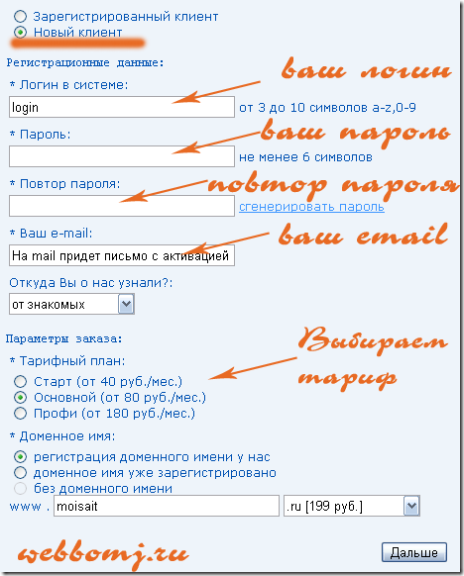
По поводу доменного имени, я советую вам зарегистрировать его у них, т.к они предоставляют вам бесплатное доменное имени в зоне ru при заказе хостинга больше чем на 6 месяцев, на ваши введенные данные в профайле. Бесплатный домен будет только первый год, все последующие он будет стоить 199 рублей в год.
Если у вас есть доменное имя, то ставите галочку «Доменное имя уже зарегистрировано». Если же у вас нет доменное имени, то прописываете любое доменное имя. Эта функция автоматически создает вам папку с названием домена. После вы сами сможете создать папку для домена, для того который вы зарегистрируете.
Нажимаете кнопку “дальше”, в появившимся окне выбираете количество месяцев на которые вы хотите заказать хостинг и жмете кнопку “дальше”.
Выбираем способ оплаты, оплачиваем. Вам пишут, что хостинг оплачен, на email приходит инструкция, пароль и логин, dns сервера, нужные ссылки.
Вот и все, теперь у вас есть хостинг, а возможно и домен (если заказали). На этом все. Данная статья написана в рамках пошаговой инструкции в рубрике : “создать блог” и “создать сайт”. Следующим шагом будет подбор домена и привязка домена к хостингу.
Посмотрите похожие посты:
webbomj.ru









